Heim >Software-Tutorial >mobile Applikation >So stellen Sie die automatische Anrufaufzeichnung auf Huawei-Mobiltelefonen ein „Empfohlener automatischer Aufzeichnungsort für Huawei-Mobiltelefonanrufaufzeichnungen'
So stellen Sie die automatische Anrufaufzeichnung auf Huawei-Mobiltelefonen ein „Empfohlener automatischer Aufzeichnungsort für Huawei-Mobiltelefonanrufaufzeichnungen'
- PHPznach vorne
- 2024-02-06 16:43:151770Durchsuche
Die automatische Anrufaufzeichnung auf Huawei-Handys ist eine sehr praktische Funktion, die uns dabei helfen kann, wichtige Telefongespräche aufzuzeichnen. Das Einrichten der automatischen Anrufaufzeichnung auf Ihrem Huawei-Telefon ist sehr einfach. Befolgen Sie einfach die folgenden Schritte. Öffnen Sie zunächst das Einstellungsmenü Ihres Telefons, suchen Sie die Option „Anrufaufzeichnung“ und klicken Sie zum Aufrufen. Dann sehen Sie in der Anrufaufzeichnungsoberfläche die Option „Anrufaufzeichnung“. Klicken Sie zum Aufrufen darauf. Wählen Sie als Nächstes „Automatische Aufnahme“ und schalten Sie die Funktion ein. Auf diese Weise zeichnen Huawei-Mobiltelefone jeden Anruf automatisch auf und zeichnen den Inhalt des Anrufs auf, was sehr praktisch und praktisch ist. Die oben genannten einfachen Schritte zum Einrichten der automatischen Anrufaufzeichnung auf Huawei-Mobiltelefonen sind hoffentlich für alle hilfreich.
In letzter Zeit suchen viele Internetnutzer nach der automatischen Anrufaufzeichnungsfunktion von Huawei-Mobiltelefonen und möchten wissen, wo die Aufzeichnungsdateien von Huawei-Mobiltelefonen gespeichert werden und wie sie die Aufzeichnungsaufzeichnungen löschen können. Ich habe vereinbart, Sie heute zu unterrichten.


So aktivieren Sie die automatische Anrufaufzeichnung:
Die Anrufaufzeichnungsfunktion von Huawei-Mobiltelefonen ist tief verborgen und wird in der Wähloberfläche und nicht in den Einstellungen eingestellt.


Bitte klicken Sie, um die Bildbeschreibung einzugeben
1. Öffnen Sie die Wähltastatur und klicken Sie auf die drei Punkte „…“ in der oberen rechten Ecke.
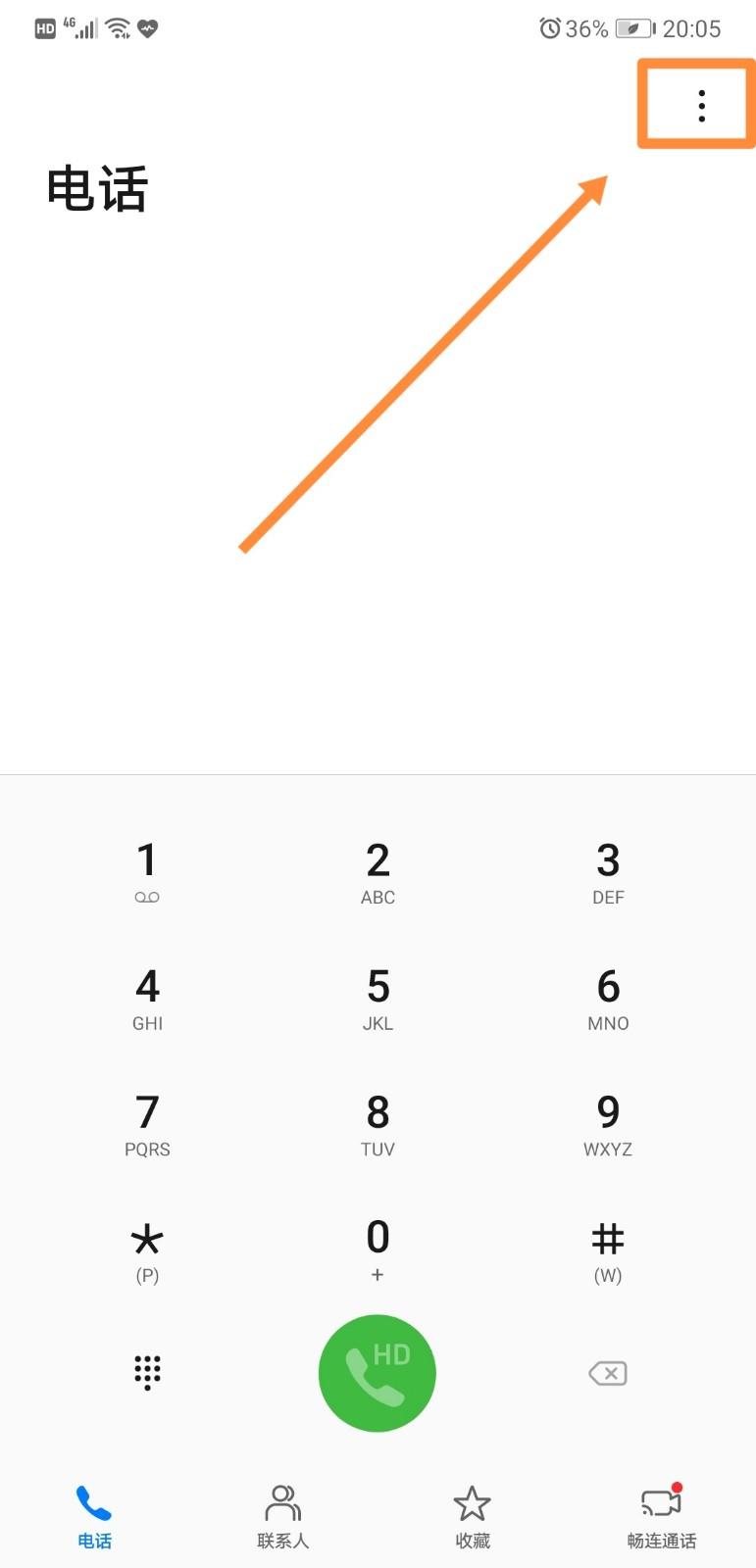
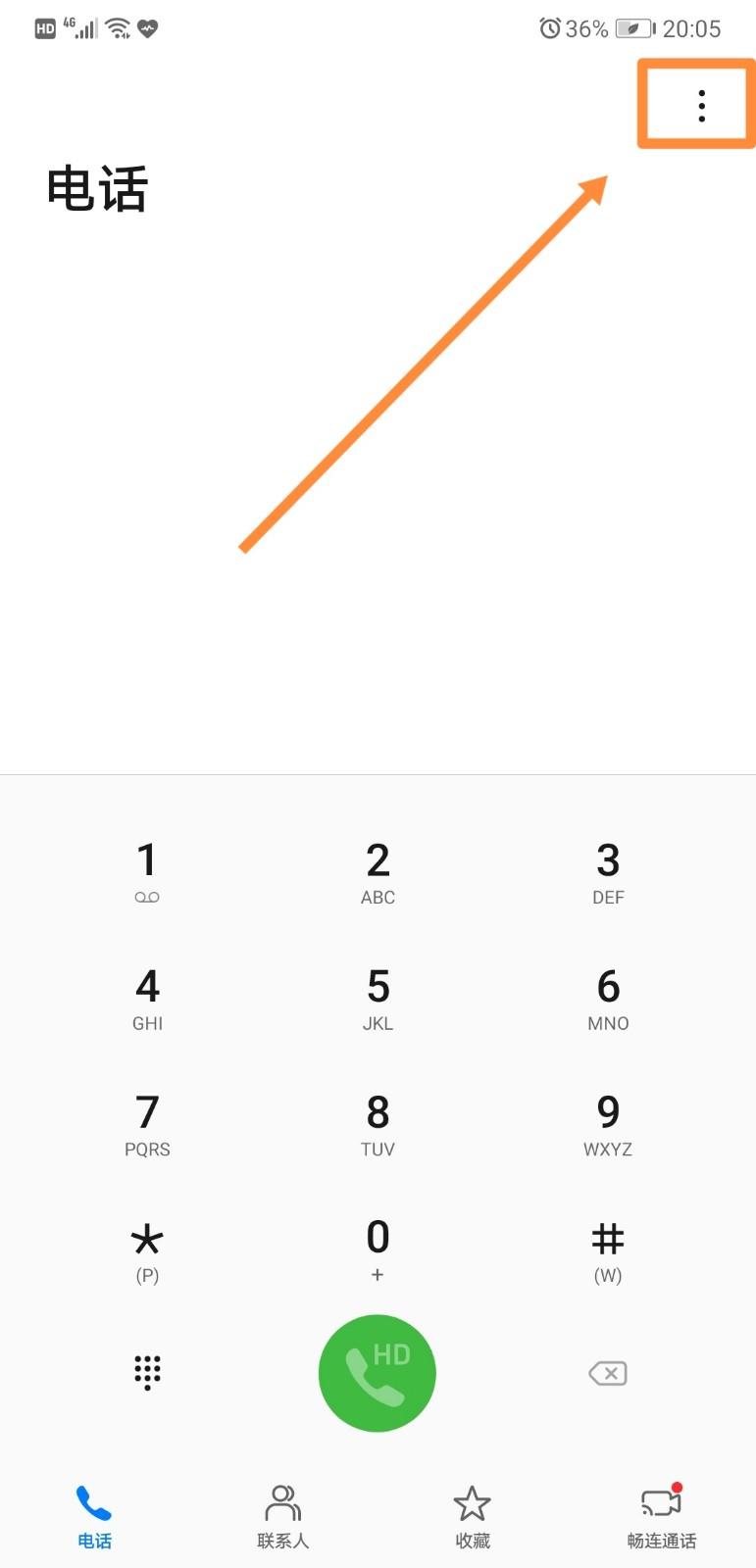
Bitte klicken Sie, um die Bildbeschreibung einzugeben
2. Klicken Sie dann auf Einstellungen, „Automatische Anrufaufzeichnung“, um die automatische Anrufaufzeichnungsfunktion zu aktivieren.
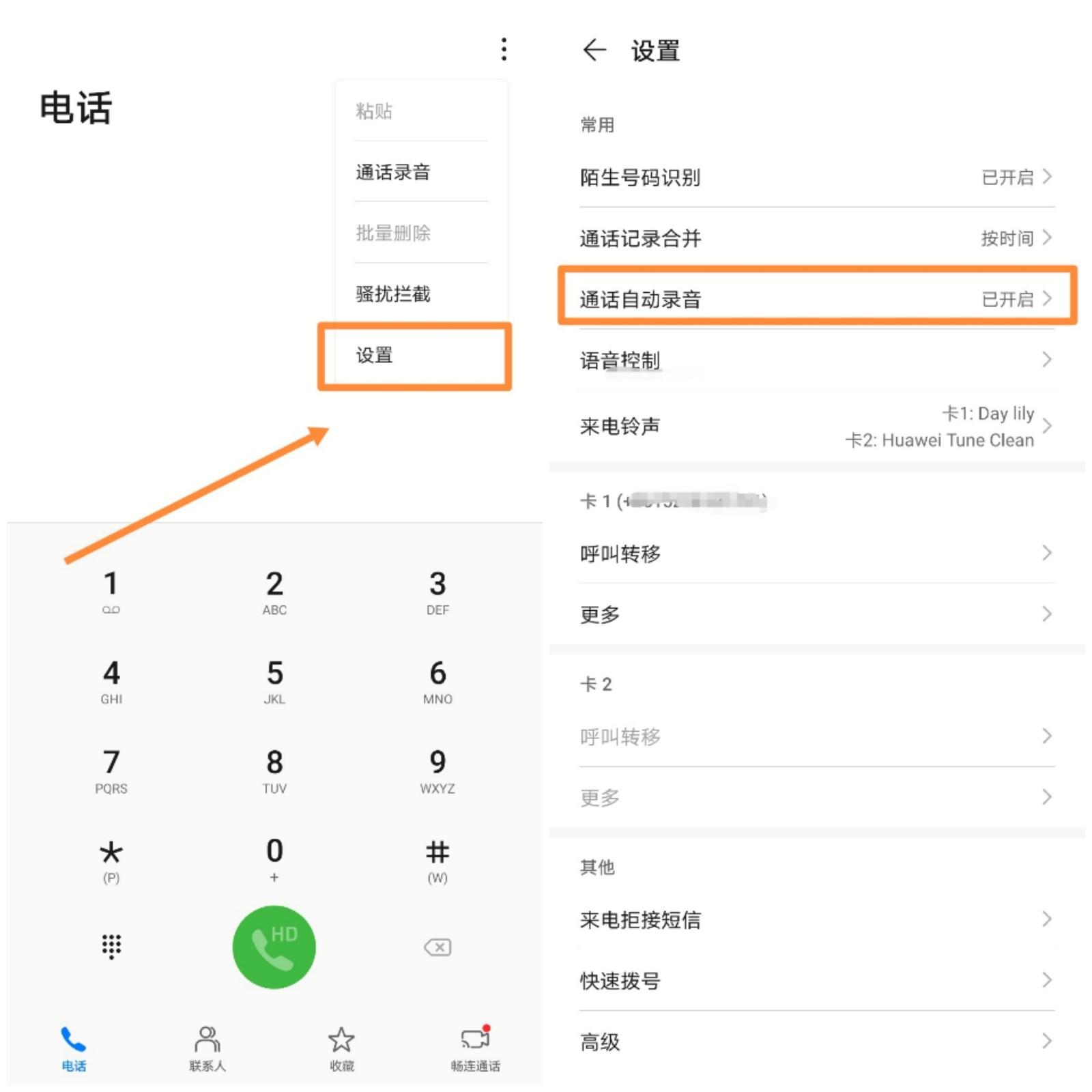
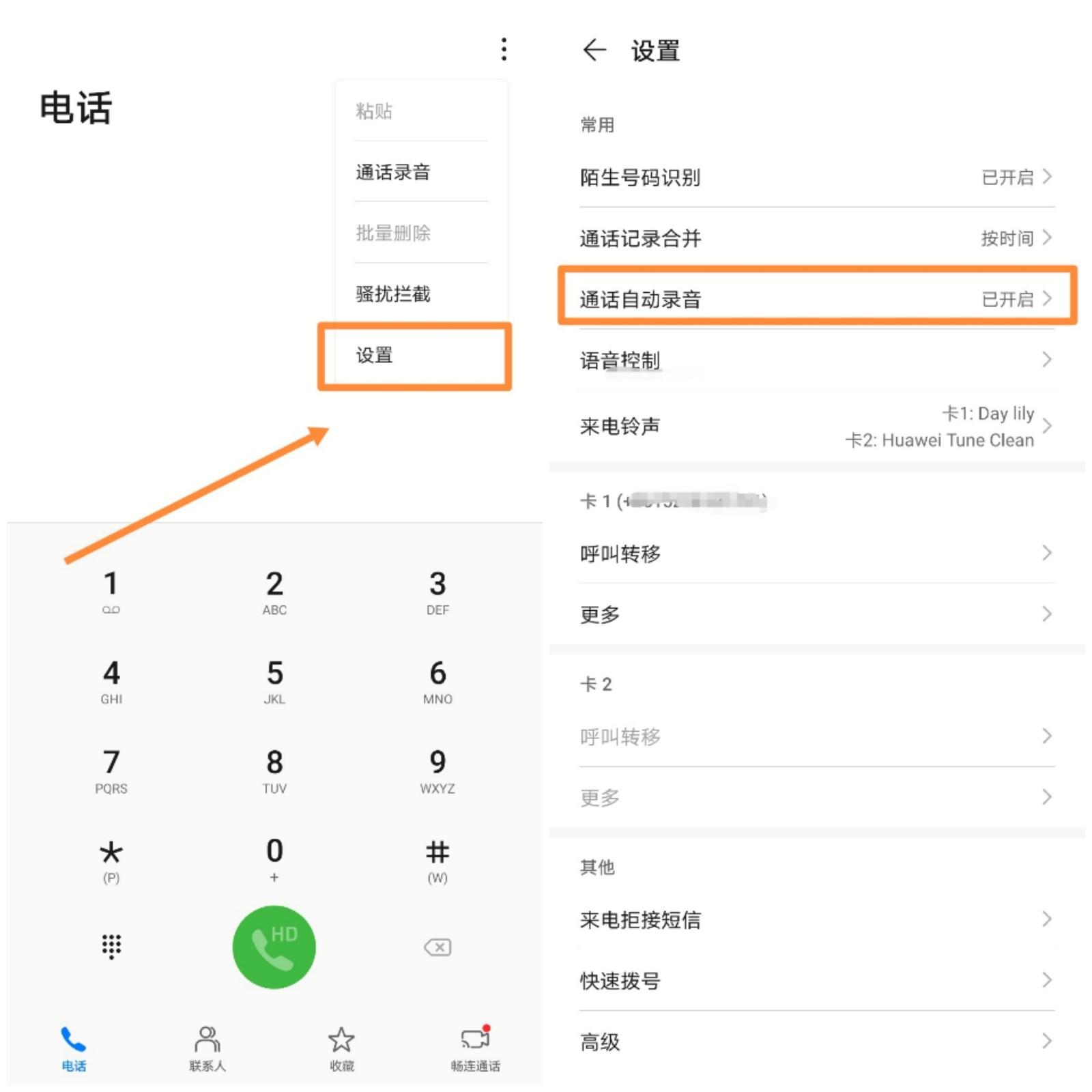
Bitte klicken Sie, um die Bildbeschreibung einzugeben.
3 Sie können die Aufzeichnung „alle Anrufe“ oder die Aufzeichnung „angegebener Nummer“ festlegen.


Bitte klicken Sie, um die Bildbeschreibung einzugeben.
Sehen Sie sich die Anrufaufzeichnung an:


1. Öffnen Sie die Wähloberfläche und klicken Sie oben rechts auf die drei Punkte Ecke und dann können Sie „Anruf“ „Aufzeichnung“ sehen und darauf klicken. Sie können die Anrufaufzeichnung sehen.
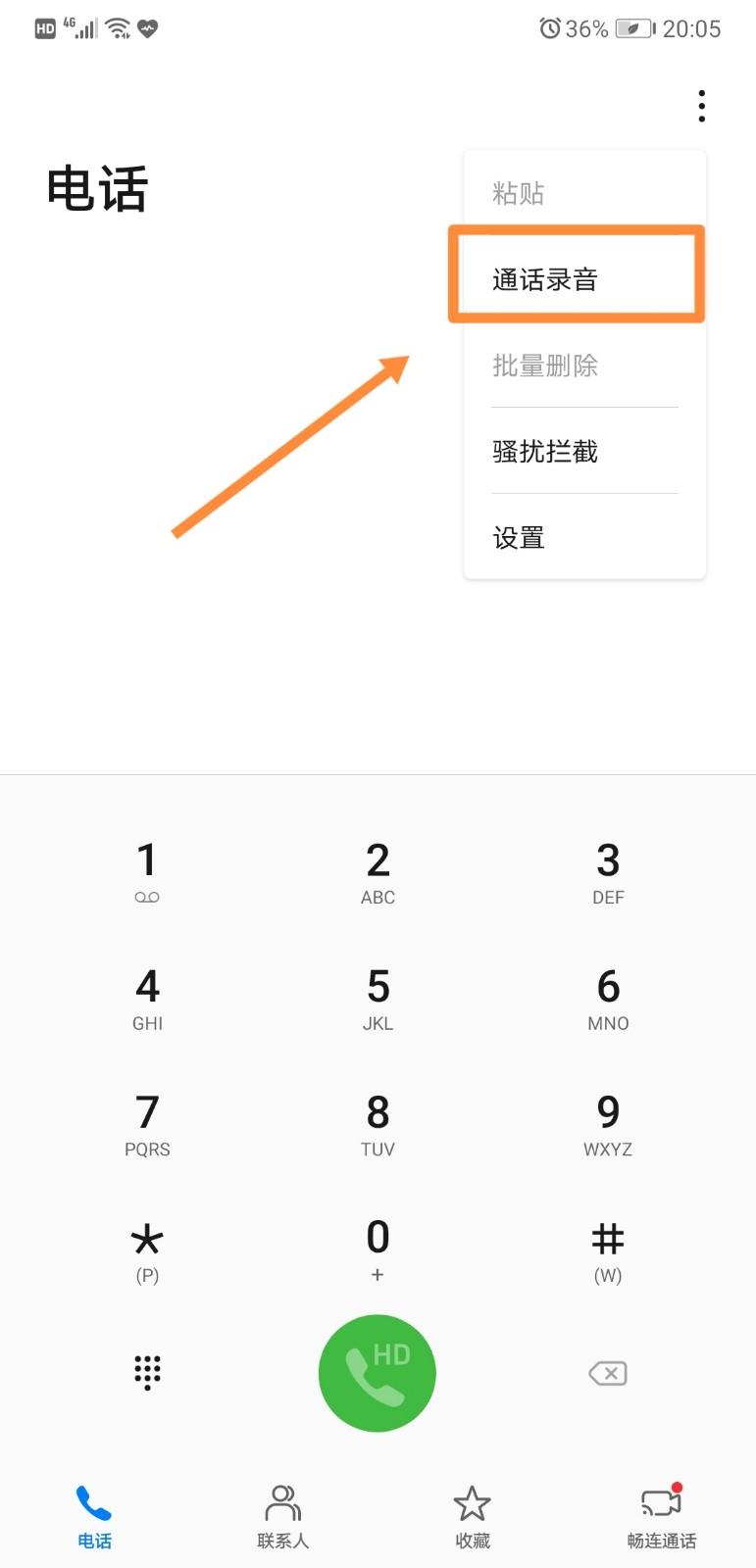
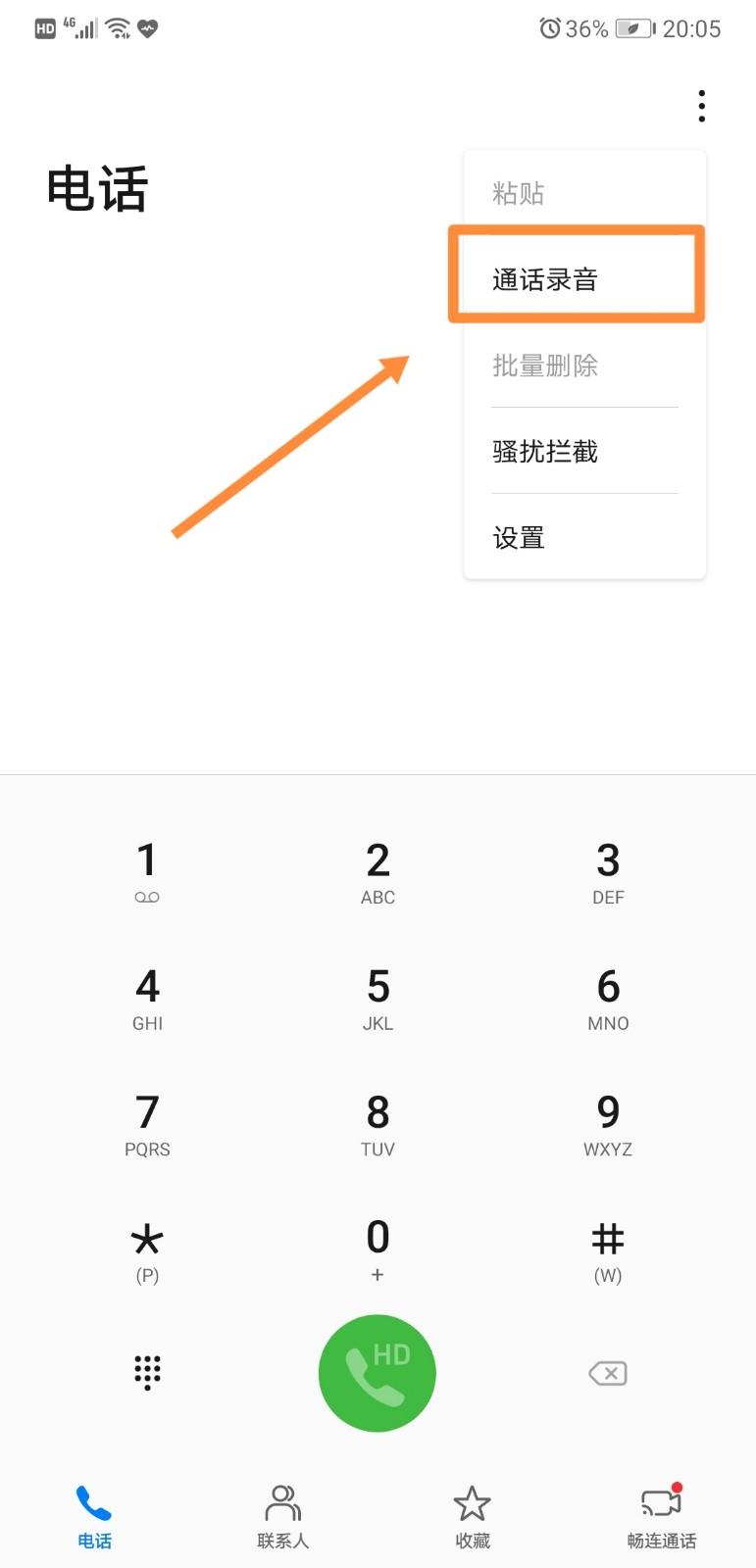
Bitte klicken Sie, um die Bildbeschreibung einzugeben
2 Sie finden die Anrufaufzeichnungsdatei auch im Rekorder.
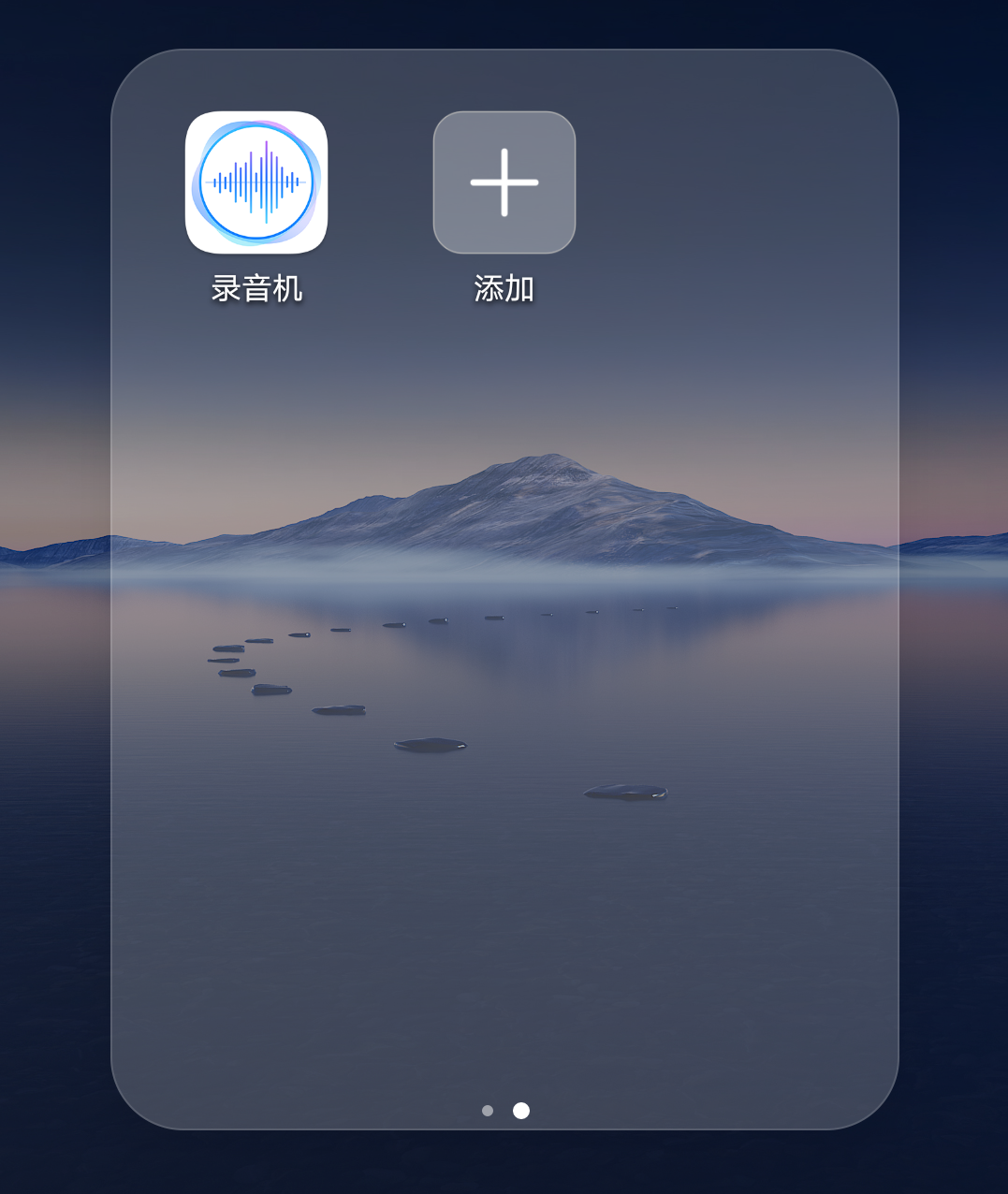
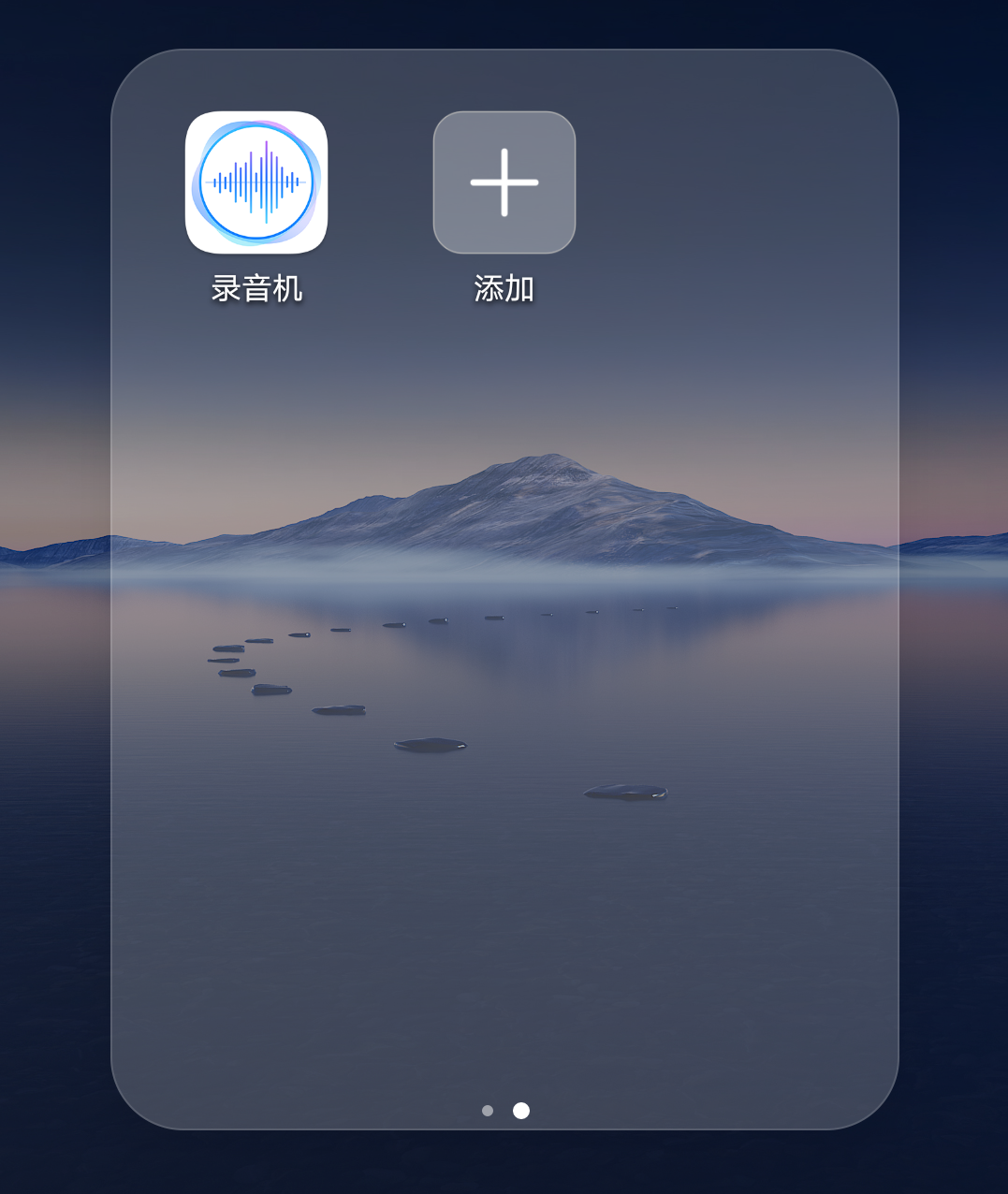
Anrufaufzeichnung löschen
1. Klicken Sie auf die Wähltastatur und dann auf die drei Punkte „…“ in der oberen rechten Ecke. 2. Klicken Sie erneut auf die Anrufaufzeichnung Sie können die Anrufaufzeichnungsdatei darin sehen. Wischen Sie dann nach links, um die Schaltfläche „Löschen“ anzuzeigen, und drücken Sie auf den roten Papierkorb.
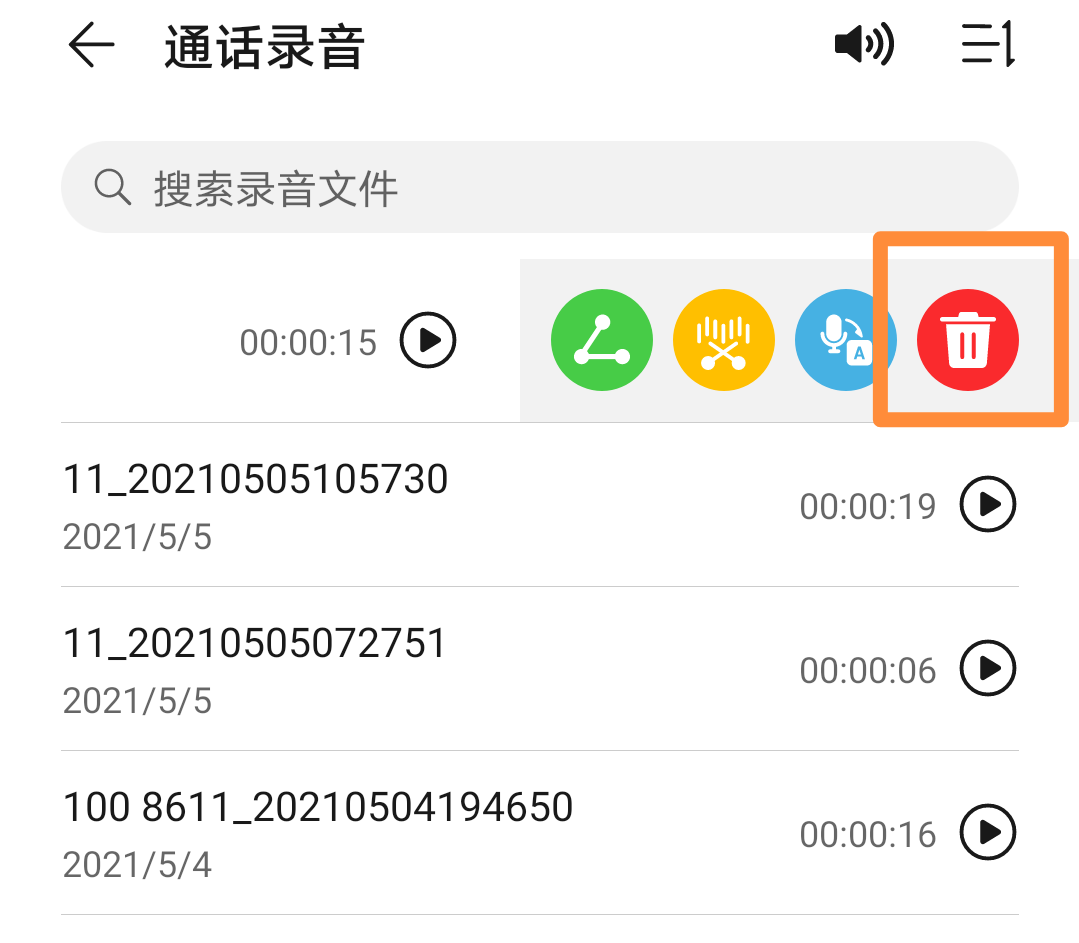
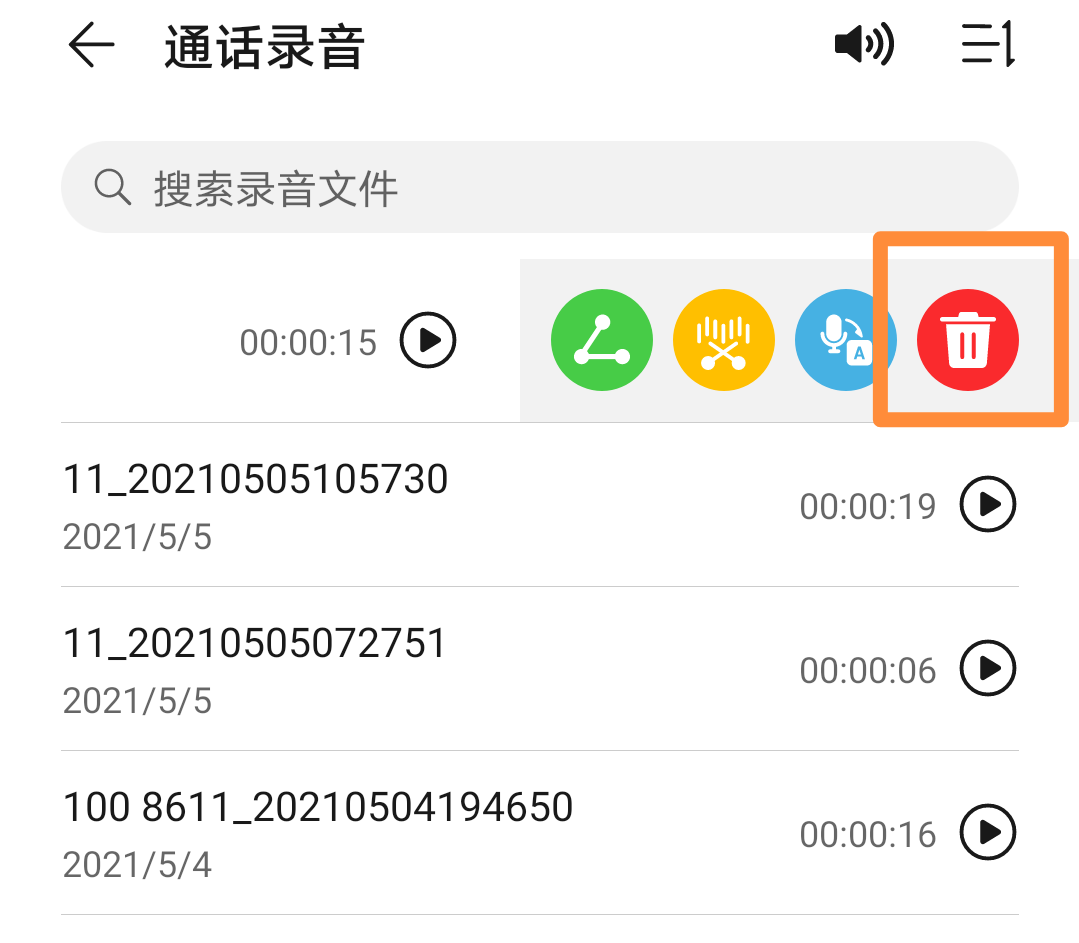
Wenn Sie stapelweise löschen möchten, können Sie lange auf einen Datensatz drücken, dann warten, bis ein Kästchen angezeigt wird, die Datensätze markieren, die Sie löschen möchten. Wenn Sie alle löschen möchten, klicken Sie auf „Alle auswählen“. unten am Ständer und klicken Sie auf den Papierkorb. Löschen Sie ihn einfach.
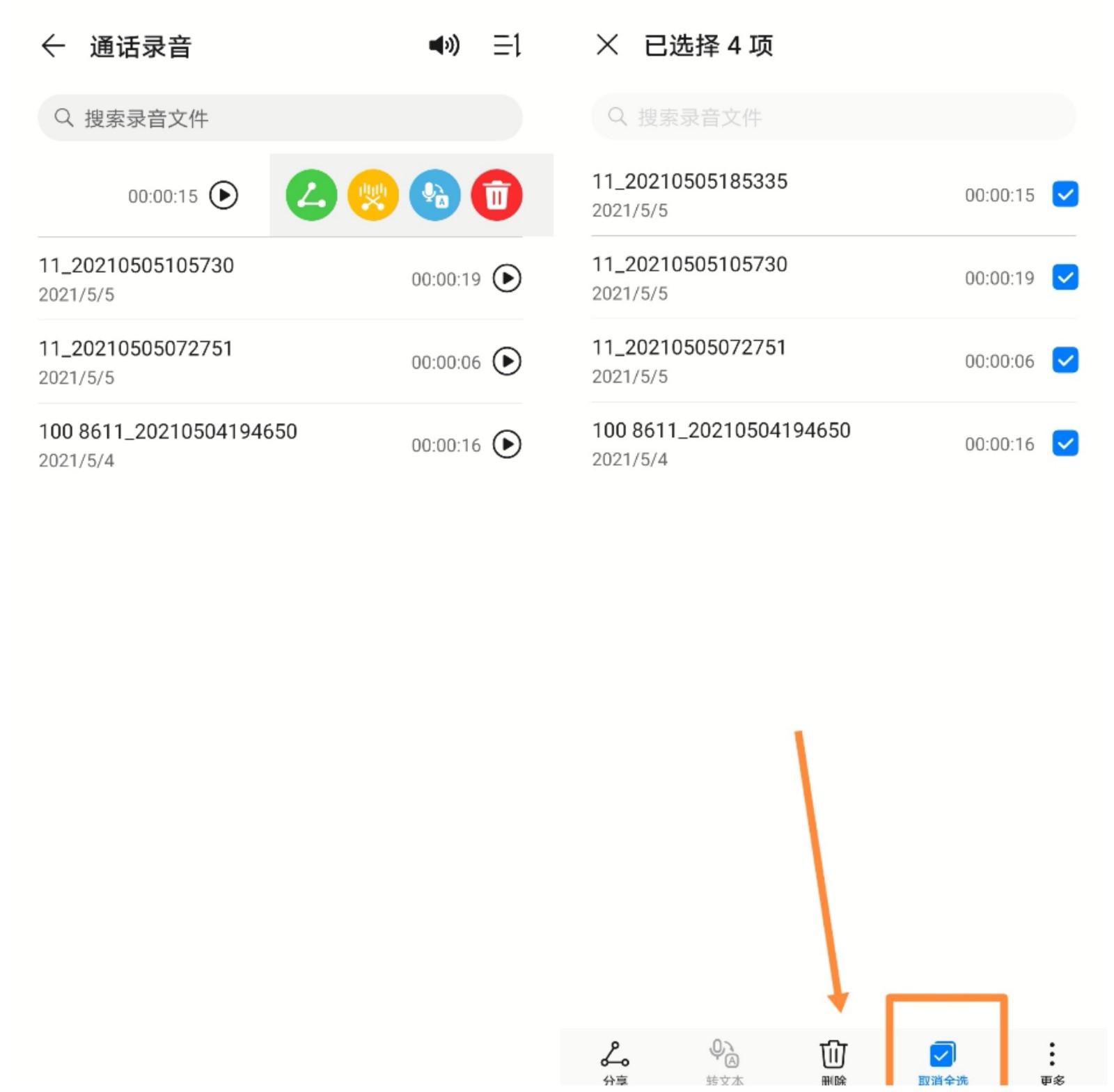
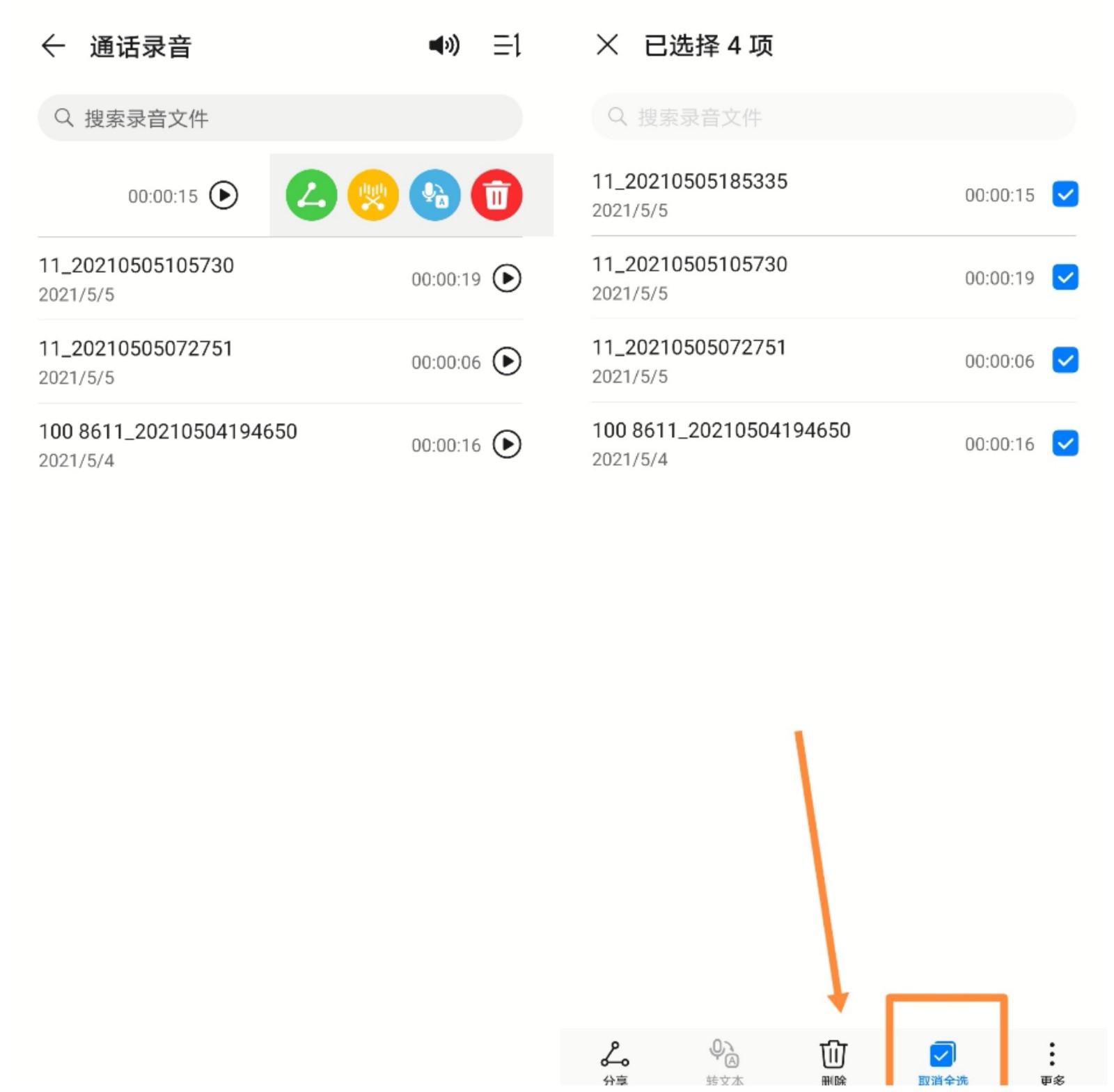
Bitte klicken Sie, um die Bildbeschreibung einzugeben.
Zusammenfassung: Um die Anrufaufzeichnung auf Huawei-Mobiltelefonen zu aktivieren, müssen Sie sie auf der Wähloberfläche einstellen Wählen Sie die Wählschnittstelle aus und klicken Sie dann auf , um die automatische Anrufaufzeichnung zu aktivieren. Um die Anrufaufzeichnung anzuzeigen, können Sie auf die drei Punkte in der oberen rechten Ecke der Wähloberfläche des Telefons klicken, um die Anrufaufzeichnung zu öffnen, oder die Anrufaufzeichnungsdatei im Rekorder des Telefons suchen. Um eine Anrufaufzeichnung zu löschen, wischen Sie auf der Aufzeichnungsdatei nach links oder drücken Sie lange auf die Aufzeichnungsdatei und klicken Sie auf die Schaltfläche „Löschen“.


Ich bin Yimeng Technology, ein Blogger mit Schwerpunkt auf dem Technologie- und Digitalbereich. Vielen Dank fürs Lesen.
ok, das ist der Inhalt des Artikels, den ich für Sie zusammengestellt habe. Ich hoffe, er kann Ihnen helfen. Wenn Sie der Meinung sind, dass dies eine gute Möglichkeit ist, automatische Anrufaufzeichnungen für Huawei einzurichten „Handy-Anrufaufzeichnungen“, wenn es gut geschrieben ist, denken Sie daran, es Ihren Freunden zu empfehlen. Lernen Sie auch!
Das obige ist der detaillierte Inhalt vonSo stellen Sie die automatische Anrufaufzeichnung auf Huawei-Mobiltelefonen ein „Empfohlener automatischer Aufzeichnungsort für Huawei-Mobiltelefonanrufaufzeichnungen'. Für weitere Informationen folgen Sie bitte anderen verwandten Artikeln auf der PHP chinesischen Website!
In Verbindung stehende Artikel
Mehr sehen- Ming-Chi Kuo berichtet: Die Verkäufe des Mate 60 Pro boomen, Huawei-Handys sind auf dem Weg zur Erholung
- Kann Petal Payment nur auf Huawei-Mobiltelefonen aktiviert werden?
- So richten Sie die Anrufaufzeichnung auf dem iPhone ein
- So machen Sie Ausweisfotos mit Huawei-Handys - So machen Sie Ausweisfotos mit dem Huawei mate60pro
- So stellen Sie Daten mit Huawei Mobile Assistant wieder her

